简介网络远程唤醒、硬盘休眠、UPS等功能都是群晖NAS比较常用的功能,今天我们就来介绍一下这些功能的使用方法。 网络远程唤醒、硬盘休眠、UPS等功能都是群晖NAS比较常用的功能,今天我们就来介绍一下这些功能的使用方法。
1、网络唤醒 进入群晖的控制面板,点击“硬件和电源”,如果没有这个选项,点击右上角进行模式切换,要切换到高级模式才有这个“硬件和电源”。
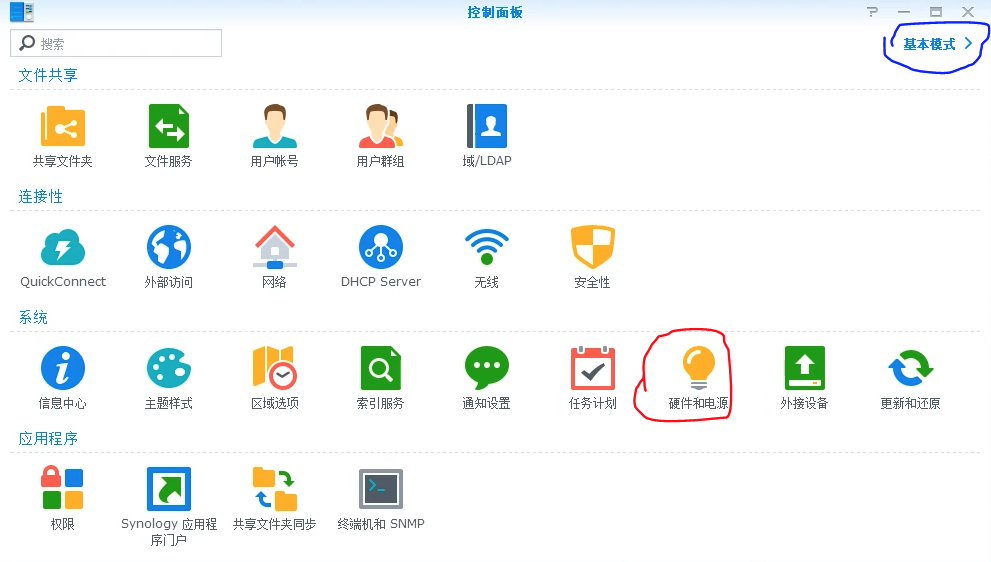
然后选择“启用局域网1的局域网唤醒”,上面的“电力故障排除后自动重新启动”意思是突然断电,然后恢复通电后群晖NAS就会自动开机,建议也勾选上,设置好后点击应用。
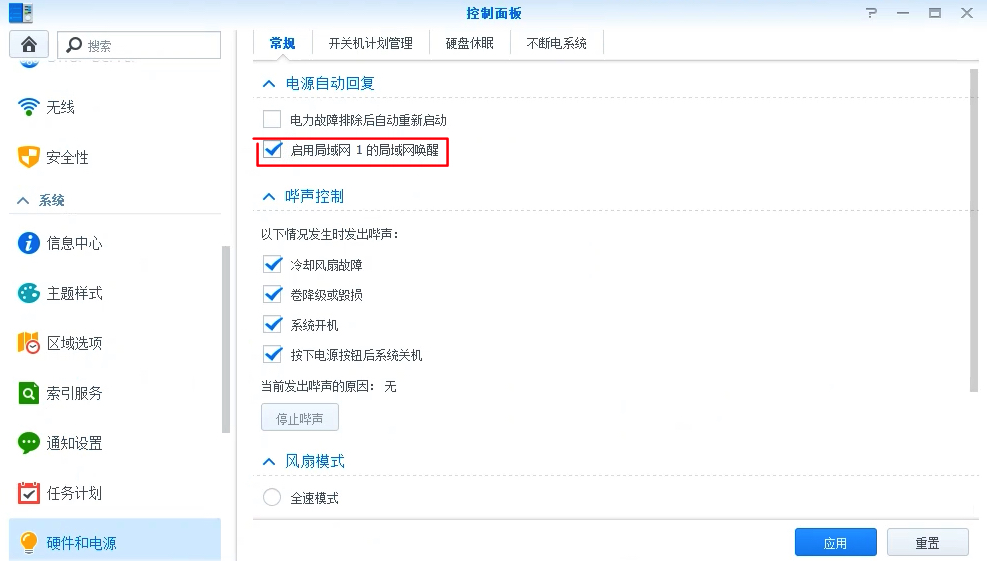
使用唤醒功能要用到Synology Assistant,打开Synology Assistant,按下图设置一下  要唤醒的时候,直接双击服务器名称就行了。如果用手机的话就要安装一个群晖手机助手来唤醒群晖NAS。 上面说的网络唤醒是针对局域网的,如果是想外网唤醒群晖就比较麻烦点了,要路由器支持,还得有公网IP,有需要的自己先研究一下。 2、定时开关机计划 进入控制面板-硬件和电源,选择开关机计划管理,分别设置开机时间和关机时间即可。
要唤醒的时候,直接双击服务器名称就行了。如果用手机的话就要安装一个群晖手机助手来唤醒群晖NAS。 上面说的网络唤醒是针对局域网的,如果是想外网唤醒群晖就比较麻烦点了,要路由器支持,还得有公网IP,有需要的自己先研究一下。 2、定时开关机计划 进入控制面板-硬件和电源,选择开关机计划管理,分别设置开机时间和关机时间即可。
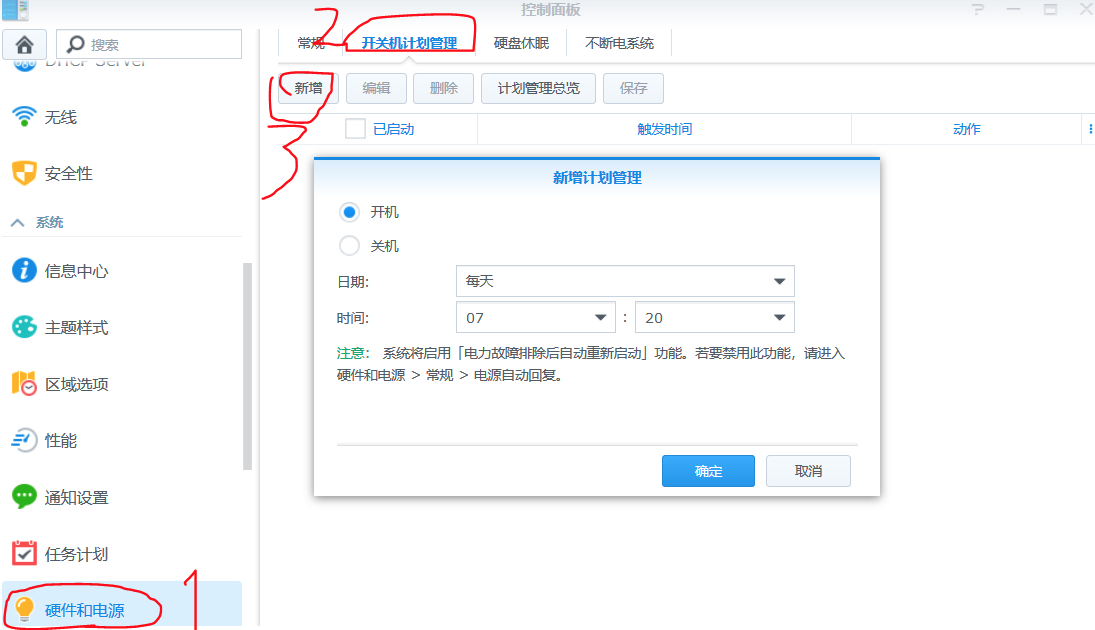
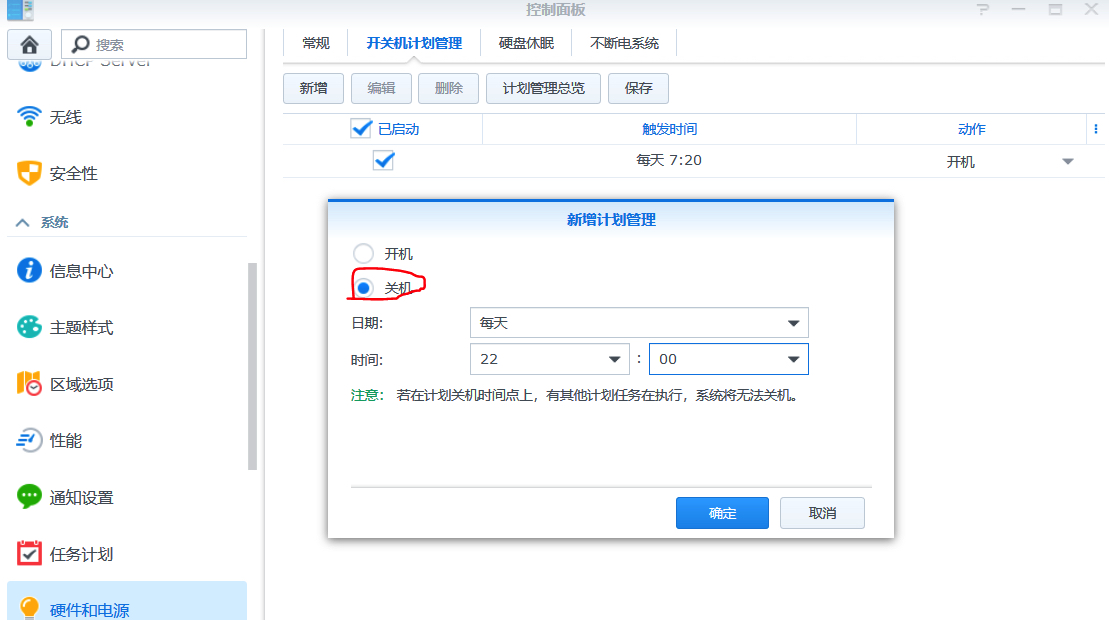
3、硬盘休眠 经常有客户问,我的群晖DS918+有4个硬盘,其中有一个用来PT下载,可不可以只让这一个硬盘运行,其它三个休眠呢?答案是不可以的。硬盘休眠只能是机器里面所有硬盘整体休眠,不管你的是2盘位的218+还是更多盘位的DS1819+等,都只能整体一起休眠。这是因为群晖系统在读写硬盘的时候,所有硬盘都会去读写的。 设置也很简单,就设置硬盘闲置多长时间进入休眠就行了。还有最下面的“启用自动关机”意思是硬盘休眠多久后自动关机,可以根据自己需要设置。 最好把时间设置长点1小时以上! 具体可以参考官方说明:https://www.synology.cn/zh-cn/knowledgebase/faq/568 如果设置了的休眠时间太短,这样只要有一点数据流就会唤醒,这样频繁在唤醒和休眠中切换,会让硬盘通电次数增加,这样反而对硬盘不好了,设置休眠的话建议把时间修改为1个小时以上。 是不是设置休眠后硬盘就一定会按设置的时间进入休眠呢?事实上并没有那么简单,很多时候我们发现我们的硬盘一整天都没休眠,但自己明明没有运行什么套件。比如外接了外置usb设备,如移动硬盘、U盘,或者安装了迅雷等,都会导致硬盘不会进入休眠状态,硬盘休眠的影响因素比较多。
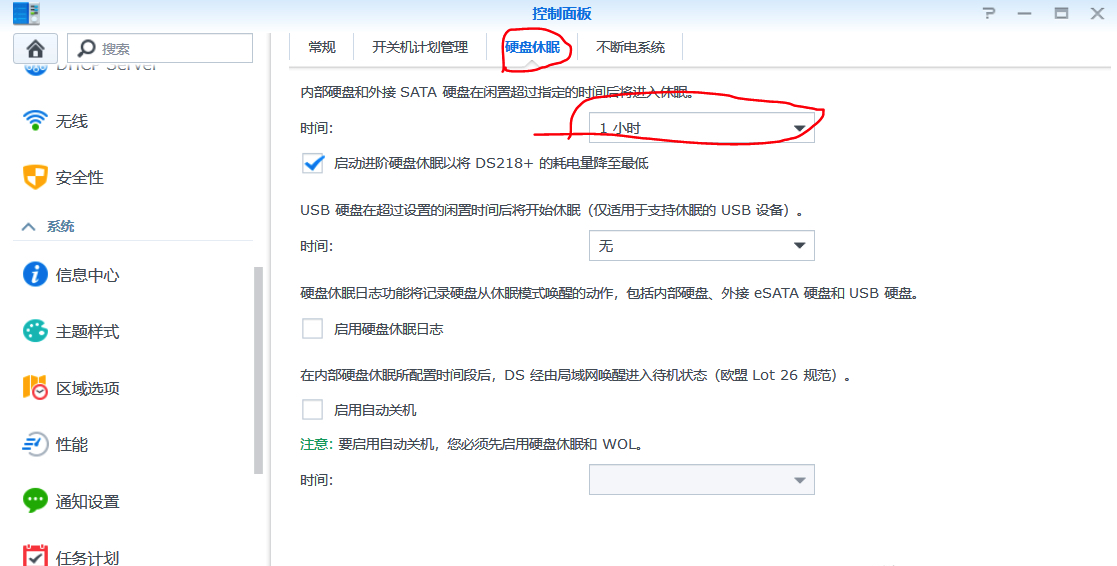
4、UPS不间断电源 UPS不间断电源的作用就是在突然断电的情况下,UPS可以让群晖NAS保持正常运行状态,而不会因突然断电而关机。如果群晖NAS直接断电关机会有什么不好的影响呢?最大的影响就是硬盘了,对机器一般是没什么伤害,但硬盘是很怕突然断电的,特别是在高速运转的情况下,比如在拷贝,在PT下载,而且速度很快的情况下,突然断电硬盘就很容易出故障,比如出现坏道什么的,所以要尽量避免机器直接断电关机。 如果你的用电环境比较容易出现断电的情况,那还是建议配一台UPS不间断电源,一般配五六百块的就可以了,像APC 施耐德 BK650-CH UPS用的人比较多。 硬盘休眠设置也很简单,启用UPS支持即可,下面还有一个进入“安全模式”之前的等待时间,意思是停电多久后让硬盘断开,这样就能证硬盘的安全了。因为如果太长时间停电不能恢复,UPS的电也会耗尽,所以这个时间要根据UPS的实际可续航的时间来设置,让它在电量耗尽之前进行安全模式。
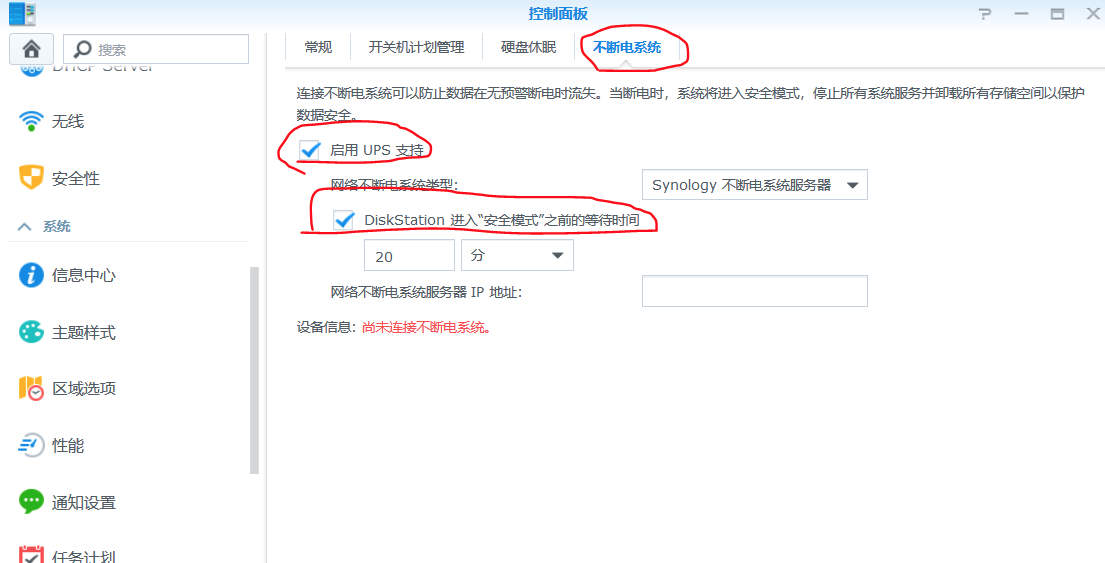
如果你设置了“电力故障排除后自动重新启动”,机器就可以在恢复供电后自动开机。
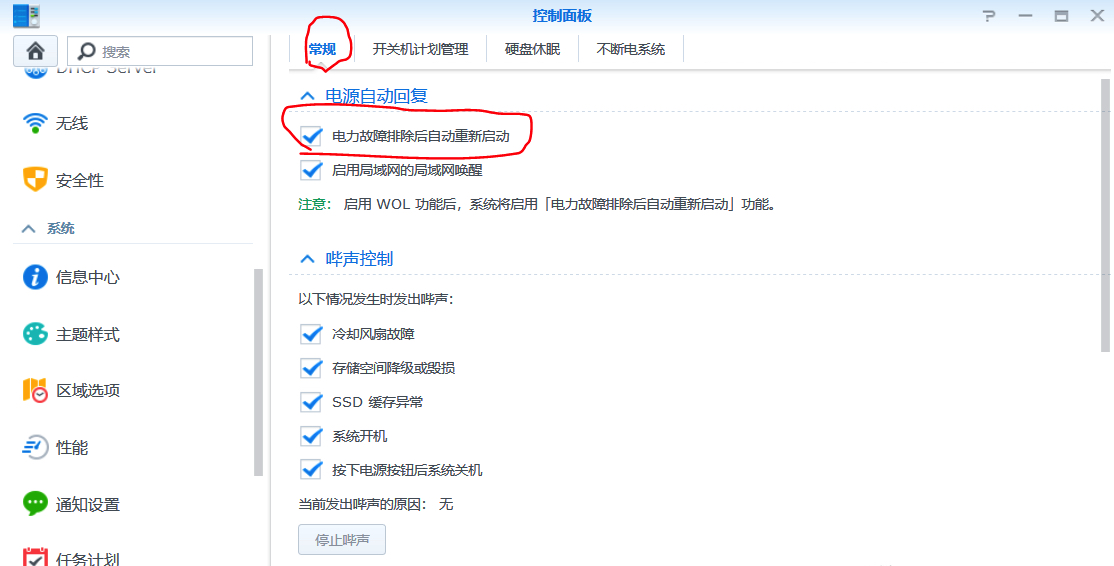



评论(0)